有时候由于工作需要,常在PPT中应用个性化模板,那么在PPT中如何新建自定义PPT主题呢?我们一起来看看吧!首先打开PPT演示文稿,创建四张空白文档(连按四下enter键),点击工作栏【视图......
2022-05-05 183 自定义PPT主题
我们在制作PPT的之前,首先需要确定纸张的大小,该步骤在PPT中称为“页面设置”。今天我们就来了解下PPT幻灯片页面设置的方法,首先在“设计”选项卡中单击“页面设置”命令,如图1所示。
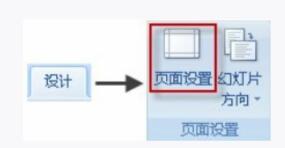
图1
打开“页面设置”对话框,如图2所示。在此对话框中可以对页面进行设置。
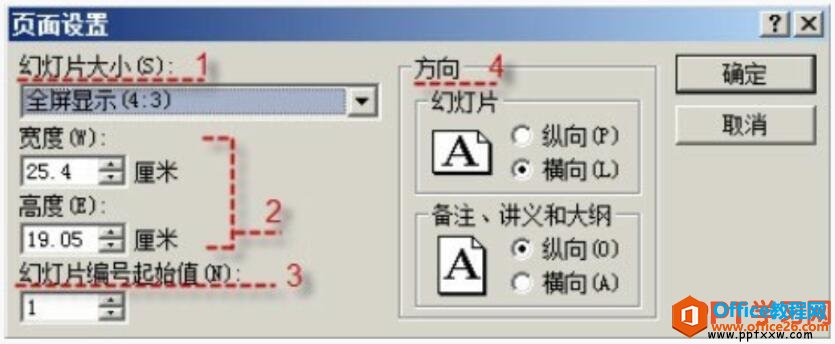
图2
此对话框中各选项介绍如下。
1、PPT幻灯片大小
此处用来设置版面的大小比例,比如4:3、16:9和A4纸大小。
2、宽度/高度
此处的数值是按照“幻灯片大小”下拉按钮中的设置而定,当在“幻灯片大小”处设置页面大小后,宽度和高度可无需再设置。自己手动修改宽度和高度也能达到设置“幻灯片大小”的效果,不过“页面设置”对话框的“幻灯片大小”将显示为“自定义”。
3、幻灯片编号起始值
此处用于调整幻灯片数目编号的起始值,例如:一般第一张幻灯片的编号为1,将“幻灯片编号起始值”修改为3后,第一张幻灯片的编号由1变为3。
4、方向
此处用于调整幻灯片版面的方向,即纸张的横竖方向。
在设置页面中有一个有趣的现象:将“页面设置”对话框中的“幻灯片大小”设置为“16:9”,单击“确定”按钮后,幻灯片的高宽比例会根据刚才的设定变为16:9,再进入“页面设置”对话框,将“高度”和“宽度”分别修改为“16”厘米与“9”厘米,单击“确定”按钮后,版面的尺寸与修改前无明显变化。若将“页面设置”对话框中的“高度”和“宽度”分别改为符合“16:9”的数值,幻灯片版面在视觉上也不会产生变化。这是因为“高度”和“宽度”是幻灯片的绝对大小,而类似于“16:9”的比例是幻灯片的相对大小,幻灯片显示的内容是根据屏幕分辨率缩放后的相对大小,所以同样比例下的版面在视觉上不发生变化。
标签: PPT幻灯片页面设置
相关文章

有时候由于工作需要,常在PPT中应用个性化模板,那么在PPT中如何新建自定义PPT主题呢?我们一起来看看吧!首先打开PPT演示文稿,创建四张空白文档(连按四下enter键),点击工作栏【视图......
2022-05-05 183 自定义PPT主题

我们有时候在使用PPT过程中需要在PPT中批量插入图片三种方法,你知道怎样在PPT中批量插入图片吗?今天小编就教一下大家在PPT中批量插入图片三种方法。一、把多张图片批量插入到一张幻灯......
2022-05-05 355 PPT批量插入图片

如何在PPT中绘制倒金字塔的逻辑表达效果老规矩,方法看看效果。是一个倒金字塔逻辑思路表达,表达经过层层筛选总结,最后合作得以实现的表达。这种有立体的环形的金字塔怎么绘制呢?......
2022-05-05 491 PPT绘制倒金字塔效果

用PPT演示文稿的操作中,我们会根据需要进行背景设置,如果想使用电脑上的图片,例如团队照片、网上下载的图片,我们该怎么操作呢?第一步,在页面空白处,点击右键,点击【设置背景......
2022-05-05 261 PPT背景